VMware Tanzu için API portalını kullanma
Not
Temel, Standart ve Kurumsal planları, 3 yıllık kullanımdan kaldırma süresiyle Mart 2025 ortasından itibaren kullanımdan kaldırılacaktır. Azure Container Apps'e geçiş yapmanızı öneririz. Daha fazla bilgi için bkz . Azure Spring Apps kullanımdan kaldırma duyurusu.
Standart tüketim ve ayrılmış plan, altı ay sonra tamamen kapatılarak 30 Eylül 2024'den itibaren kullanımdan kaldırılacaktır. Azure Container Apps'e geçiş yapmanızı öneririz. Daha fazla bilgi için bkz . Azure Spring Apps Standart tüketimini ve ayrılmış planı Azure Container Apps'e geçirme.
Bu makale şunlar için geçerlidir:❌ Temel/Standart ✔️ Kurumsal
Bu makalede, Azure Spring Apps Kurumsal planıyla VMware Tanzu için API portalını nasıl kullanacağınız gösterilmektedir.
API portalı , ticari VMware Tanzu bileşenlerinden biridir. API portalı, VMware Tanzu için Spring Cloud Gateway'den API tanımlarının görüntülenmesini ve tarayıcıdan belirli API yollarının testini destekler. Ayrıca yapılandırma aracılığıyla çoklu oturum açma (SSO) kimlik doğrulamasını etkinleştirmeyi de destekler.
Önkoşullar
- API portalının etkinleştirildiği, önceden sağlanmış bir Azure Spring Apps Kurumsal plan örneği. Daha fazla bilgi için bkz . Hızlı Başlangıç: Kurumsal planı kullanarak uygulamaları derleme ve Azure Spring Apps'e dağıtma.
- Tanzu için Spring Cloud Gateway sağlama sırasında etkinleştirilir ve buna karşılık gelen API meta verileri yapılandırılır.
Çoklu oturum açmayı (SSO) yapılandırma
API portalı, OpenID Connect Bulma protokolunu destekleyen bir OpenID kimlik sağlayıcısı (IdP) ile çoklu oturum açma (SSO) kullanarak kimlik doğrulamasını ve yetkilendirmeyi destekler.
Not
Yalnızca OpenID Connect Bulma protokolunu destekleyen yetkilendirme sunucuları desteklenir. Api portalına yeniden yönlendirmelere izin vermek için dış yetkilendirme sunucusunu yapılandırdığından emin olun. Yetkilendirme sunucunuzun belgelerine bakın ve izin verilen yeniden yönlendirme URI'leri listesine ekleyin https://<api-portal-external-url>/login/oauth2/code/sso .
| Özellik | Gerekli mi? | Açıklama |
|---|---|---|
| issuerUri | Yes | Uygulamanın Veren Tanımlayıcısı olarak onay verdiği URI. Örneğin, verilen veren-uri ";ise, "https://example.com"https://example.com/.well-known/openid-configuration" için bir OpenID Sağlayıcısı Yapılandırma İsteği yapılır. Sonucun bir OpenID Sağlayıcısı Yapılandırma Yanıtı olması beklenir. |
| clientId | Yes | IdP'niz tarafından sağlanan OpenID Connect istemci kimliği |
| clientSecret | Yes | IdP'niz tarafından sağlanan OpenID Connect istemci gizli dizisi |
| kapsam | Yes | JWT kimlik belirteçlerine eklenecek kapsamların listesi. Bu liste, kimlik sağlayıcınız tarafından izin verilen kapsamları temel almalıdır |
Microsoft Entra Id ile SSO ayarlamak için bkz . Spring Cloud Gateway için Microsoft Entra Id ve Tanzu için API Portalı ile çoklu oturum açma ayarlama.
Not
Yanlış parola gibi yanlış SSO özelliğini yapılandırdığınızda, SSO özelliğinin tamamını kaldırmanız ve doğru yapılandırmayı yeniden eklemeniz gerekir.
Örnek sayısını yapılandırma
API portalını kullanarak örnek sayısını yapılandırmak için aşağıdaki adımları kullanın:
- Hizmet örneğinize gidin ve API portalını seçin.
- Ölçeği genişlet'i seçin.
- Örnek sayısını yapılandırın ve kaydet'i seçin.
API portalı için genel uç nokta atama
API portalına genel uç nokta atamak için aşağıdaki adımları kullanın:
- API portalı'nın seçin.
- API portalına ayrılan çalışma durumunu ve kaynakları görüntülemek için Genel Bakış'ı seçin.
- Genel uç nokta atamak için Uç nokta ata'nın yanındaki Evet'i seçin. Birkaç dakika içinde bir URL oluşturulur.
- URL'yi daha sonra kullanmak üzere kaydedin.
API deneme özelliğini yapılandırma
API portalı API'leri merkezi olarak görüntülemenizi ve API deneme özelliğini kullanarak denemenizi sağlar. API denemesi varsayılan olarak etkindir ve bu yapılandırma tüm API portalı örneğinde kapatmanıza yardımcı olur. Daha fazla bilgi için API portalında API'leri deneme bölümüne bakın.
API denemesini etkinleştirmek veya devre dışı bırakmak için aşağıdaki adımları kullanın:
- Hizmet örneğinize gidin ve API portalını seçin.
- Yapılandırma'yı seçin.
- API denemesini etkinleştir'i seçin veya temizleyin ve ardından Kaydet'i seçin.
Tanzu için Spring Cloud Gateway'de OpenAPI Belirtimi ile API yönlendirmeyi yapılandırma
Bu bölümde API portalda şema tanımlarıyla API'lerin nasıl görüntülenip denendiği açıklanmaktadır. Tanzu için Spring Cloud Gateway'de OpenAPI belirtim URL'si ile API yönlendirmeyi yapılandırmak için aşağıdaki adımları kullanın.
Azure Spring Apps'te ağ geçidinin trafiği yönlendiren bir uygulama oluşturun.
OpenAPI tanımını oluşturun ve buna erişmek için URI'yi alın. Aşağıdaki iki URI seçeneği kabul edilir:
- İlk seçenek, OpenAPI belirtimini içeren URI
https://petstore3.swagger.io/api/v3/openapi.jsongibi genel olarak erişilebilir bir uç nokta kullanmaktır. - İkinci seçenek, OpenAPI tanımını Azure Spring Apps'te uygulamanın göreli yoluna yerleştirmek ve URI'yi biçiminde
http://<app-name>/<relative-path-to-OpenAPI-spec>oluşturmaktır. URI'nin gibihttp://<app-name>/v3/api-docsolabilmesi için OpenAPI belirtimini otomatik olarak oluşturmak için gibiSpringDocsaraçlar seçebilirsiniz.
- İlk seçenek, OpenAPI belirtimini içeren URI
Ağ geçidine erişmek üzere genel uç nokta atamak için aşağıdaki komutu kullanın.
az spring gateway update --assign-endpointTanzu özellikleri için Spring Cloud Gateway'i yapılandırmak için aşağıdaki komutu kullanın:
az spring gateway update \ --api-description "<api-description>" \ --api-title "<api-title>" \ --api-version "v0.1" \ --server-url "<endpoint-in-the-previous-step>" \ --allowed-origins "*"Uygulamalara yönlendirme kurallarını yapılandırın.
Tanzu için Spring Cloud Gateway yol yapılandırmasında uygulamaya erişmek üzere kurallar oluşturmak için aşağıdaki içeriği sample.json dosyasına kaydedin.
{ "open_api": { "uri": "https://petstore3.swagger.io/api/v3/openapi.json" }, "routes": [ { "title": "Petstore", "description": "Route to application", "predicates": [ "Path=/pet", "Method=PUT" ], "filters": [ "StripPrefix=0" ] } ] }open_api.uriDeğer, yukarıdaki ikinci adımda yapılandırılan genel uç nokta veya URI'dir. OpenAPI belirtiminizde tanımlanan yollar için koşul ve filtreler ekleyebilirsiniz.Kuralı ilk adımda oluşturulan uygulamaya uygulamak için aşağıdaki komutu kullanın:
az spring gateway route-config create \ --name sample \ --app-name <app-name> \ --routes-file sample.jsonOluşturulan yolların yanıtını denetleyin. Yolları portalda da görüntüleyebilirsiniz.
Kullanıma sunulan API'leri API portalında görüntüleme
Not
Tanzu için Spring Cloud Gateway ile API portalı arasında eşitleme birkaç dakika sürer.
API portalına endpoint URL gitmek için öğesini seçin. Tanzu için Spring Cloud Gateway'de yapılandırılan tüm yolları görürsünüz.
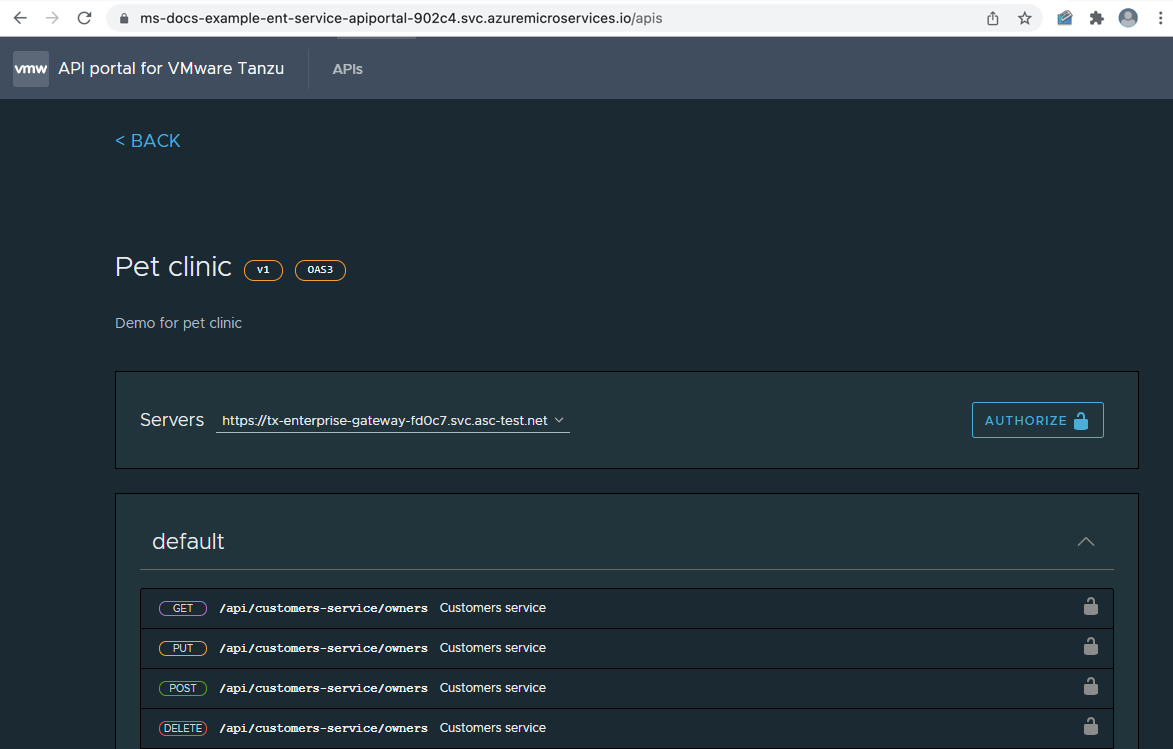
API portalda API'leri deneyin
API'leri denemek için aşağıdaki adımları kullanın:
Denemek istediğiniz API'yi seçin.
YÜRÜT'e tıklayın ve yanıt görüntülenir.
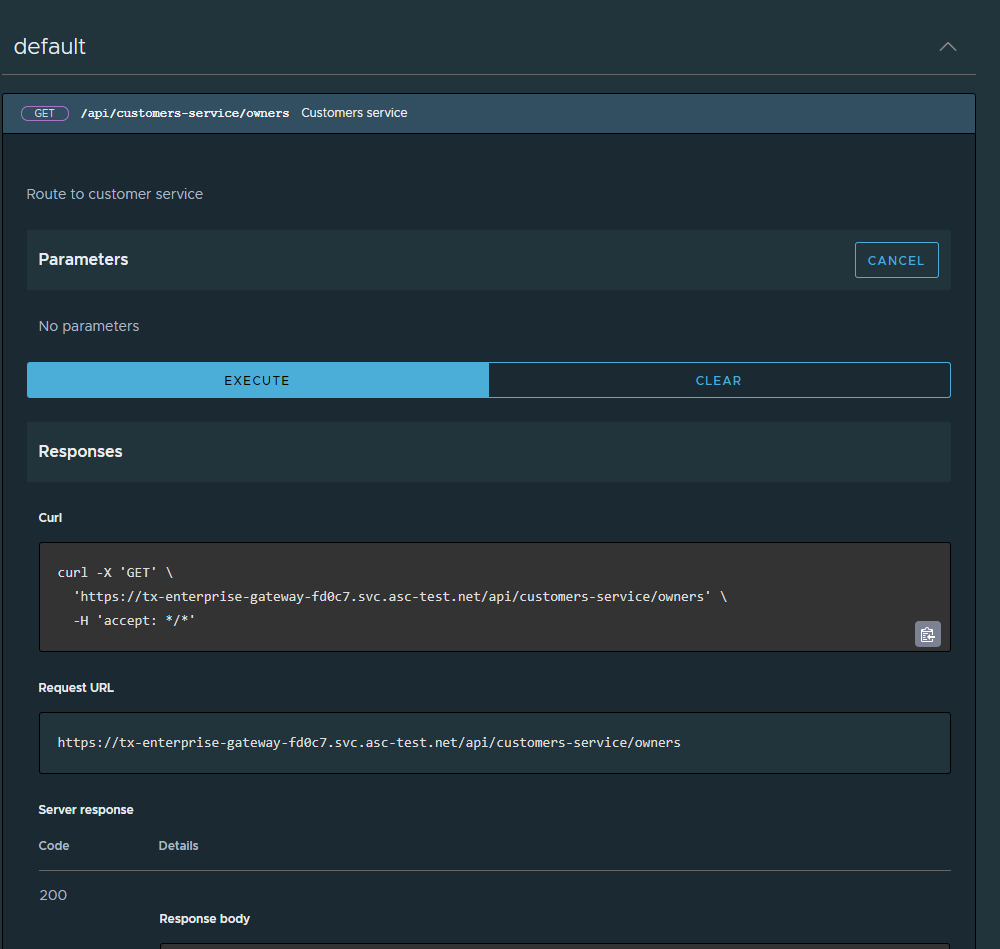
Hizmet oluşturulduktan sonra API portalını etkinleştirme/devre dışı bırakma
Hizmet oluşturulduktan sonra Azure portalını veya Azure CLI'yı kullanarak API portalını etkinleştirebilir ve devre dışı bırakabilirsiniz. API portalını devre dışı bırakmadan önce uç noktasının atamasını kaldırmanız gerekir.
Azure portalını kullanarak API portalını etkinleştirmek veya devre dışı bırakmak için aşağıdaki adımları kullanın:
- Hizmet kaynağınıza gidin ve ARDıNDAN API portalı'na tıklayın.
- Yönet'i seçin.
- API portalını etkinleştir'i seçin veya seçimini kaldırın ve ardından Kaydet'i seçin.
- Artık API portalının durumunu API portalı sayfasında görüntüleyebilirsiniz.